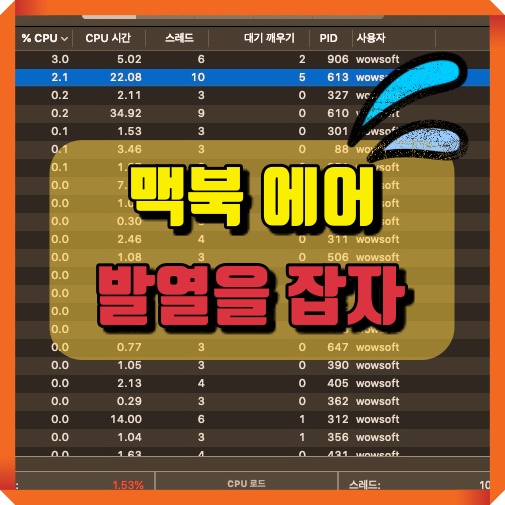
맥북 에어 2020 버전을 1년 동안 사용했습니다.
기존 제품보다는 정말 좋은 성능으로 잘 사용하고 있지만, 펜 소음이 생각보다 매우 커서 조금 무거운 작업을 하거나, 일반 게임을 할 경우 문제가 발생했습니다.
그래서 오늘은 맥북 에어 2020 펜 소음 해결 방법을 알아보겠습니다.
맥북 에어 2020 펜은 CPU가 80% 이상일 경우 소음이 발생합니다.
문제는 한번 시작하면 CPU가 내려가지 않는 이상 점점더 빠르게 실행됩니다.
그래서 소음이 매우 심합니다.

팬 소음을 먼저 확인하기 위해서는 CPU 사용량을 확인해야 합니다.
CPU 사용량을 확인하기 위해서는 런처에서 "활성 상태 보기"를 검색해주세요.

다른 방법은 런처에서 기타를 클릭하고 "활성화 상태 보기"를 선택하면 됩니다.
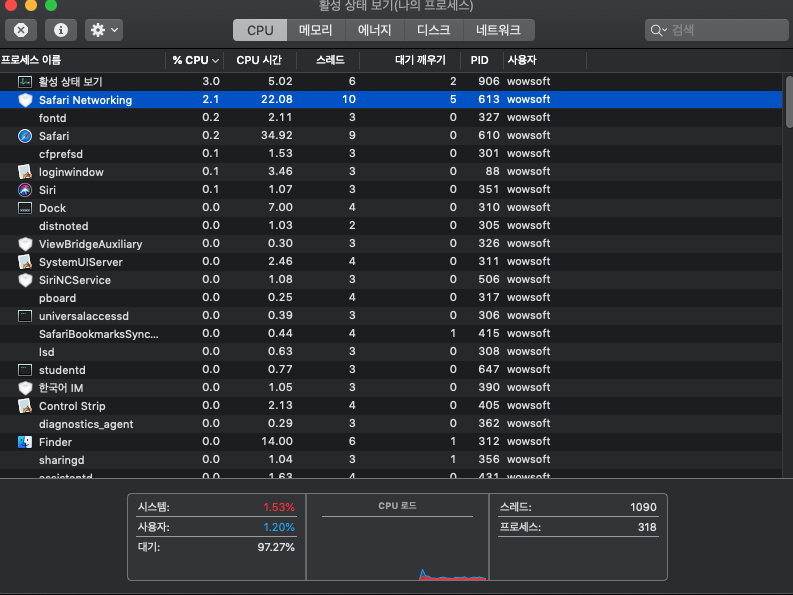
저는 맥북 에어 2020에서 가장 CPU를 많이 차지하는 프로그램이 스팀, 에픽게임즈 런처였습니다.
두 런처 모두 시작 시점에 동작하게 되면서 CPU를 많이 사용하게 됩니다.
그래서 전원을 켜면 바로 펜이 동작하는 문제가 있었습니다.
그래서 런처를 모두 삭제하니까 CPU가 안정적으로 운영되었습니다.
맥북에서 프로그램을 삭제하는 방법 말고 펜을 직접 제어할 수 있는 방법이 있습니다.
crystalidea.com/macs-fan-control
Macs Fan Control - control fans on Apple computers, also on Windows via Boot Camp
“If you have concerns about the long term health of any machine that's running hot enough, use Macs Fan Control to bump up your fan speed.” – Linus Tech Tips
crystalidea.com

상기 사이트에서 "Download" 버튼을 클릭해주세요.
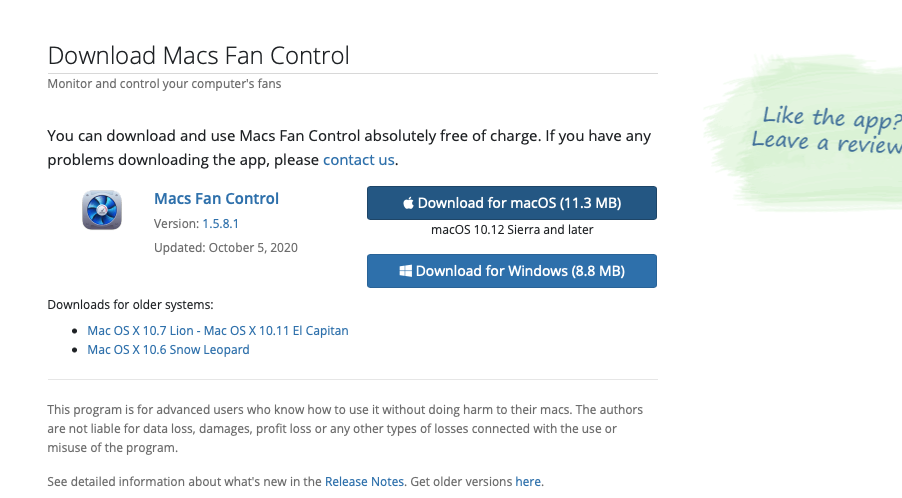
Windows에서도 사용이 가능한 프로그램입니다.
전 맥북 에어에 설치하기 위해서 macOS용을 다운로드했습니다.

다운로드가 완료되면 설치해주세요.
설치하게 되면 상단 메뉴바에 아이콘을 확인할 수 있습니다.
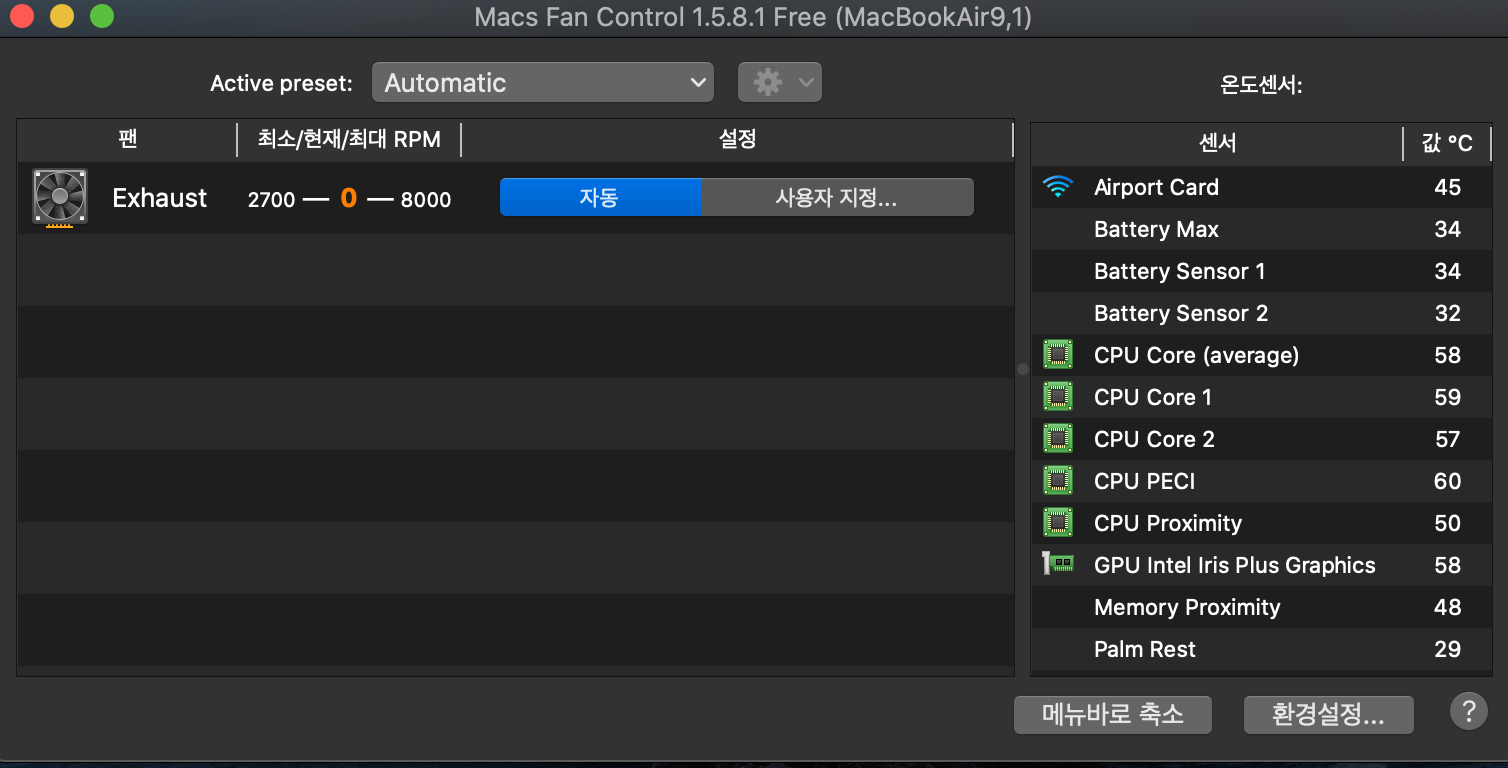
실행하면 맥북에 설치된 펜 리스트를 확인할 수 있습니다.
맥북 에어는 한개 펜이 적용되어 있고 맥북 프로 같은 경우 두개의 펜을 확인할 수 있습니다.
Macs Fan control은 동작하는 펜 RPM을 조절할 수 있습니다.
자동이 아닐 경우 무조건 설정된 RPM으로 동작합니다.
일반적으로 바로 사용하기는 조금 무리가 있으며, 펜이 심각하게 돌 경우 RPM을 조절할 수 있습니다.
펜이 동작하는 이유는 내부 열기를 방출하기 위한 동작이기 때문에 너무 자주 사용하게 되면 맥북에 문제가 발생할 수 있습니다.
지금은 M1 맥북 에어를 판매하고 있으니까, 무조건 펜 소음 걱정없는 M1 탑재 제품을 추천합니다.
펜 소음이 불편했다면 위 방법대로 한번 확인해보세요.
효과가 정말 좋습니다.
감사합니다.
'IT 나라 > IT 정보' 카테고리의 다른 글
| 안드로이드 아이폰 앱 디자인 프로그램 MARVEL (0) | 2021.03.30 |
|---|---|
| 티스토리 최적화 이렇게 시작하자 (0) | 2021.03.27 |
| 캡콤(CAPCOM) 게임 스트리밍 저작권 정책 변경 (0) | 2021.01.13 |
| 유튜브 게임 스트리밍 저작권 알아보자 (0) | 2021.01.11 |
| 티스토리 애드센스 목록광고 치환자 추가하기 (0) | 2021.01.07 |